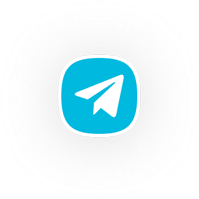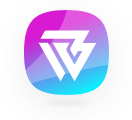آموزش کار با برگه ها در وردپرس
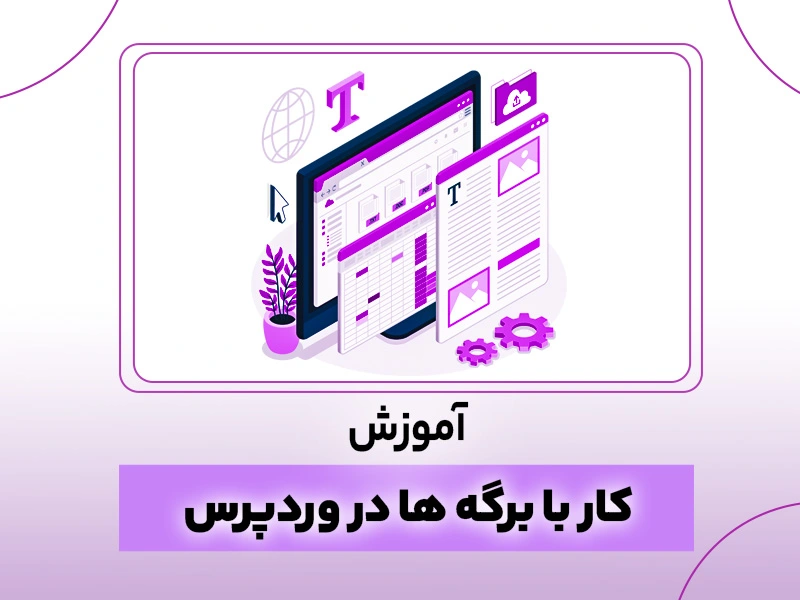
آموزش کار با برگه ها در وردپرس از سری مقالات آموزش وردپرس رایگان است که توسط تیم وبین سئو آماده شده است.
در برگه ها می توانید به عنوان مثال درباره شرکت، تاریخچه کار، کانال های ارتباطی، چگونگی راه اندازی شرکت، قوانین سایت، نحوه ثبت سفارش و بسیار مطالب مهم و اساسی را بنویسید. فرق نوشته و برگه این است که نوشته ها محتوای وب سایت را تشکیل می دهند و می توانید طراحی های لازم را روی متن، تصویر و سایر عناصر انجام دهید.
در این آموزش با برگه در وردپرس بیشتر آشنا می شویم:
ساخت برگه جدید در وردپرس
برای ساخت برگه جدید در ابتدا وارد پنل مدیریت وردپرسی سایت خود شوید و از ستون سمت راست خود روی گزینه برگه ها کلیک کرده و سپس گزینه “افزودن برگه تازه” را انتخاب کنید. صفحه همه برگه ها دقیقا ساختاری مانند بخش همه نوشته ها دارد که در آموزش کار با بخش نوشته در وردپرس توضیح داده شده است. در این قسمت می توانید لیستی از برگه ها را مشاهده نمایید، آنها را ویرایش کنید، تغییر نام دهید و در نهایت برگه ای را حذف کنید.
با کلیک بر روی افزودن برگه تازه در ویرایشگر کلاسیک تصویر زیر نماش داده می شود:
عنوان برگه:
در این کادر نام و عنوان برگه خود را وارد کنید. در انتخاب عنوان برگه به نکات زیر دقت کنید:
- بیشتر از حد معمول طولانی نباشد.
- خیلی کوتاه نباشد.
- خوانا و پرمفهوم باشد.
- مرتبط با موضوع محتوای برگه باشد.
- شامل کلمات کلیدی برگه باشد
با رعایت نکات بالا نتیجه بهتری می توانید در موتورهای جستجو بدست آورید.
جعبه ابزار ویرایشگر محتوا:
بعد از کادر عنوان، جعبه ابزار ویرایش وردپرس قرار دارد که شامل آیکون ها و دکمه های مختلفی است که هر کدام کاربردی خاص دارند. از جمله مهمترین آنها دکمه “افزودن پرونده چند رسانه ای” است که با استفاده از آن امکان افزودن هر نوع فایل رسانه ای بر روی محتوا وجود دارد.
بخش بعدی آیکن های مربوط به مدیریت محتوا است. با استفاده از این آیکن ها می توانید کارهایی از قبیل: تغییر heading محتوا، تغییر رنگ، تغییر چینش متم، بولد کردن (strong)، ایتالیک کردن متن، اضافه کردن لینک و…. انجام دهید.
البته با توجه به نوع قالب وردپرس که از آن استفاده می کنید و یا افزونه هایی که نصب کرده اید؛ این دکمه ها و ابزارها می توانند شامل موارد دیگری باشند.
در سمت چپ جعبه ابزار ویرایشگر محتوا دکمه های انتخاب بخش دیداری و متن وجود دارد. می توانید با کلیک روی متن وارد ویرایشکر ساده وردپرس بشوید. محیط ویرایشگر متن شما می توانید کدهای html را بصورت دستی در میان محتوا قرار دهید. لیستی از شورت کدها برای راحتی بیشتر ما در نوار ابزار این بخش وجود دارد. در تصویر زیر قابل مشاهده است.
انتشار برگه ها در وردپرس
در سمت چپ بخش ویرایشگر وردپرس، کادر انتشار است که در آن می توانید تنظیمات با وضعیت برگه و چگونگی انتشار آن را مدیریت کنید.
ذخیره پیش نویس:
در ابتدا قبل از هر کاری می توانید با کلیک بر روی دکمه “ذخیره پیش نویس”، آخرین تغییراتی که بر روی محتوا اعمال کرده اید، ذخیره شود. البته وردپرس بصورت خودکار برگه ها و نوشته ها را در حالت پیش نویس در بازه زمانی مشخص ذخیره می کند. این قابلیت از ایجاد مشکلات احتمالی مانند قطعی اینترنت یا قطعی برق جلوگیری می کند. می توانید آخرین تغییرات خود را بازیابی کنید.
پیش نمایش:
با دکمه پیش نمایش می توانید برگه را در حالت منتشر شده در سایت ببینید؛ البته که هنوز برای همه قابل مشاهده نیست.
وضعیت برگه:
از بخش وضعیت برگه می توانید نوع برگه را در حالت های منتشر شده، پیش نویش، برای بازبینی و… قرار دهید. به عنوان مثال اگر برگه را بر روی وضعیت منتشر شده قرار دهید، بر روی سایت قرار می گیرد و قابل دسترسی برای همه است. وضعیت برای بازبینی، برگه را بصورت موقت از روی سایت بر می دارد و کاربران دسترسی به آن نخواهند داشت. شما می توانید تغییرات لازم را اعمال کنید و مجدد به حالت منتشر شده برگردانید.
قابلیت مشاهده:
شما می توانید برگه را در دو حالت عمومی یا خصوصی منتشر کنید. اگر برگه در حالت عمومی باشد، کلیه کاربران می توانند با کلیک بر روی لینک یا داشتن آدرس برگه بصورت مستقیم آن را ببینند. اما اگر برگه در حالت خصوصی منتشر شود فقط خود شما و اگر در حالت رمز دار بگذارید و برای آن رمزی مشخص کنید؛ فقط کاربرانی که دسترسی به رمز عبور دارند می توانند وارد برگه شوند و محتوای آن را مشاهده کنند.
ویژگی های برگه در وردپرس
در سمت چپ با کمی اسکرول بعد از کادر انتشار بخش ویژگی های برگه وجود دارد. در این بخش قابلیت مادر وجود دارد که با استفاده از آن می توانید برای هر برگه از سایتتان مشخص کنید که در کدام دسته بندی قرار دارد. با این کار آدرس برگه نیز تغییر می یابد. مانند دسته بندی نوشته ها، برگه هایی که مادر یا روت دارند بصورت طبقه بندی شده قرار می گیرند.
قالب:
به شما لیستی از قالب های موجود بر روی وردپرس تان نمایش داده می شود. با این امکان می توانید برای هر برگه استایل یا قالب متفاوت انتخاب کنید.
ترتیب:
ترتیب اولویت چیدمان برگه ها معمولا براساس حروف الفبا است. اما می توانید خود ترتیب را با وارد کردن یک عدد در کادر مربوطه تغییر دهید. به عنوان مثال عدد ا برای اولین برگه
قرار دادن تصویر شاخص در برگه ها
قرار دادن یک تصویر شاخص برای برگه ها در وردپرس بسیار مهم و دارای اولویت است. به این دلیل که علاوه بر بهتر شدن دیزاین و زیبایی سایت، محتوای شما از طریق بخش تصاویر موتور جستجو نیز می تواند ترافیک مناسبی دریافت نماید و کاربران با مشاهده تصویر شاخص برگه جذب محتوا شده و بر روی آن کلیک کنند.
در ستون سمت چپ در انتهای آن کادر تصویر شاخص وجود دارد که مانند تصویر زیر بر روی لینک “تنظیم تصویر شاخص” کلیک کنید و در پنجره باز شده تصویر موردنظر خود در هاست بارگذاری کرده و در نهایت آن را انتخاب کنید.
زمینه های دلخواه برگه ها در وردپرس
نمایش زمینه های دلخواه در وردپرس به قالب سایت وردپرسی که استفاده می کنید؛ بستگی دارد. اگر قالب سایتتان از زمینه های دلخواه برای نمایش داده های خاصی استفاده می کند؛ قابل دسترس است.
از امکان زمینه های دلخواه در برگه ها می توانید برای نمایش دکمه های دانلود، دکمه پیش نمایش، باکس اطلاعات خاص، باکس ویدیو، باکس اطلاعات کتاب و…. که با توجه به نیاز و قالب سایت شما طراحی شده اند؛ استفاده کنید.
نامک برگه ها و نحوه لینک دادن به برگه در وردپرس
با استفاده از آدرس URL یا نامک می توانید برای برگه خود آدرس دلخواه، مرتبط و یونیک بسازید تا در نوار آدرس صفحه نمایش داده شود. نامک ها در وردپرس براساس پیوند یکتای موجود در سایت مشخص می شوند و قبل از نامک هر برگه می توان عبارات گوناگونی برای آدرس پیوند های یکتا در وردپرس استفاده کرد.
جعبه نکته
نکته مهم: آدرس نامک های سایت (نوشته ها و برگه ها) انگلیسی انتخاب کنید. از نظر سئو و بهینه سازی سایت ویژگی بسیار مهمی هستند که تاثیر مثبت بر روی رتبه سایت تان دارد. از نظر خوانایی سایت توسط کاربر و ربات های گوگل نیز بهتر است. بهترین حالت URL ها این است که مرتبط با محتوای برگه و همچنین شامل کلمات کلیدی باشند.دقت کنید که برای انتخاب نامک برگه، نیازی نیست که شما آدرس کامل دامنه سایت را وارد کنید. تنها نام برگه را بنویسید.
لینک دادن به برگه در وردپرس به این صورت است: https://webinseo.com/wordpress نام برگه که مستقیم بعد از نام دامنه قرار می گیرد.
کارهای دسته جمعی مدیریت برگه ها در وردپرس
از ویژگی های وردپرس این است که می توانید برخی از تغییرات بر روی برگه ها و سایر بخش ها را بصورت گروهی اعمال کنید. به این صورت که با در بخش نمایش برگه ها، با انتخاب برگه های موردنظرتان می توانید آنها را ویرایش کرده و تنظیمات مدنظرتان را اعمال کنید.
به عنوان مثال شما قصد دارید که تا امکان ارسال دیدگاه را بر روی چند برگه غیرفعال کنید. یک راه این است که هر یک از صفحات را بصورت جداگانه ویرایش کنید. یک راه دیگر به ترتیب زیر عمل کنید:
- صفحه همه برگه ها در وردپرس را باز کنید.
- با فعال کردن تیک قبل از عنوان هر برگه، آن را انتخاب کنید.
- در بالای لیست برگه ها، از لیست کشویی کارهای دسته جمعی، گزینه ویرایش را انتخاب کنید.
- روی دکمه اجرا کلیک کنید تا مانند تصویر به شما برگه ها انتخابی و کارهای دسته جمعی را نشان دهد.
- شما می توانید کارهایی مانند: تغییر نویسنده برگه ها، ویرایش مادر، تغییر قالب، تغییر وضعیت دیدگاه ها (فعال یا غیر فعال کردن)، تغییر وضعیت برگه و…. را انجام دهید.
جستجو و صافی برگه ها در وردپرس
شما می توانید در صفحه همه برگه ها در میان لیست طولانی از برگه های منتشر شده، اقدام به جستجو کنید. با گذشت زمان این لیست طویل تر شده و جستجو در میان آنها کاری زمانبر است. با استفاده از گزینه صافی یا استفاده از فیلترهای زمان و برخی فیلترهای دیگر که براساس قالب و یا افزونه های مختلف دیگر، در اختیار شما قرار می گیرد؛ اقدام به جستجو و پیدا کردن سریع برگه مدنظرتان کنید.
در این آموزش ما به بررسی نحوه ساخت برگه جدید، ویرایش برگه ها در وردپرس، تغییر قالب، تغییر اولویت نمایش برگه و بسیاری موارد دیگر مرتبط با برگه ها پرداختم. اگر هر گونه سوال یا مشکلی درباره کار با برگه ها داشتید در بخش نظرات بیان کنید تا در سریعترین زمان ممکن به آن پاسخ دهیم.